
Բովանդակություն:
- Հեղինակ John Day [email protected].
- Public 2024-01-30 09:45.
- Վերջին փոփոխված 2025-01-23 14:48.
Այս ձեռնարկում մենք կցուցադրենք և կշարժվենք bitmap պատկերով ՝ անիմացիայի պարզ ձևով SSD1331 OLED Display (SPI) վրա Visuino- ով:
Դիտեք տեսանյութը:
Քայլ 1: Այն, ինչ ձեզ հարկավոր կլինի




- Arduino UNO (կամ որևէ այլ Arduino)
- SSD1331 OLED էկրան (SPI)
- Breadboard
- Jumper լարերը
- Visuino ծրագիրը. Ներբեռնեք Visuino- ն
Քայլ 2: Շղթան

- Միացրեք ցուցադրման քորոցը [CS] Arduino թվային կապին [7]
- Միացրեք ցուցադրման կապը [DC] Arduino թվային փինին [8]
- Միացրեք ցուցադրման կապը [RES] Arduino թվային փինին [9]
- Միացրեք ցուցադրման կապը [SDA] Arduino թվային փինին [11]
- Միացրեք ցուցադրման կապը [SCL] Arduino թվային փինին [13]
- Միացրեք ցուցադրման քորոցը [VCC] Arduino դրական պինին [+5V]
- Միացրեք ցուցադրման քորոցը [GND] Arduino- ի հիմնային քորոցին [GND]
Քայլ 3: Սկսեք Visuino- ն և ընտրեք Arduino UNO խորհրդի տեսակը


Arduino- ի ծրագրավորումը սկսելու համար ձեզ հարկավոր է տեղադրել Arduino IDE- ն այստեղից ՝
Խնդրում ենք տեղյակ լինել, որ Arduino IDE 1.6.6 -ում կան որոշ կարևոր սխալներ: Համոզվեք, որ տեղադրում եք 1.6.7 կամ ավելի նոր տարբերակ, հակառակ դեպքում այս Հրահանգը չի գործի: Եթե դեռ չեք արել, հետևեք այս հրահանգի քայլերին ՝ Arduino IDE- ն Arduino UNO ծրագրավորելու համար կարգավորելու համար: Visuino- ն ՝ https://www.visuino.eu նույնպես պետք է տեղադրվի: Սկսեք Visuino- ն, ինչպես ցույց է տրված առաջին նկարում, կտտացրեք «Գործիքներ» կոճակին Arduino բաղադրիչի վրա (Նկար 1) Visuino- ում Երբ երկխոսությունը հայտնվում է, ընտրեք «Arduino UNO», ինչպես ցույց է տրված Նկար 2 -ում:
Քայլ 4. Visuino ADD բաղադրիչներում
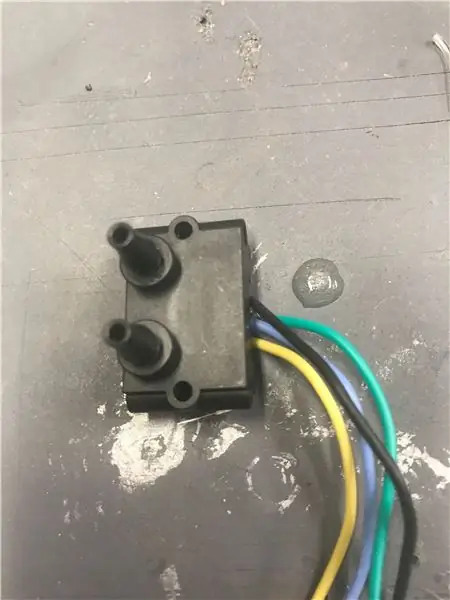

- Ավելացնել «SSD1331 OLED Display (SPI)» բաղադրիչ
- Ավելացնել 2X «Sine Integer Generator»
Քայլ 5. Visuino Set Components- ում

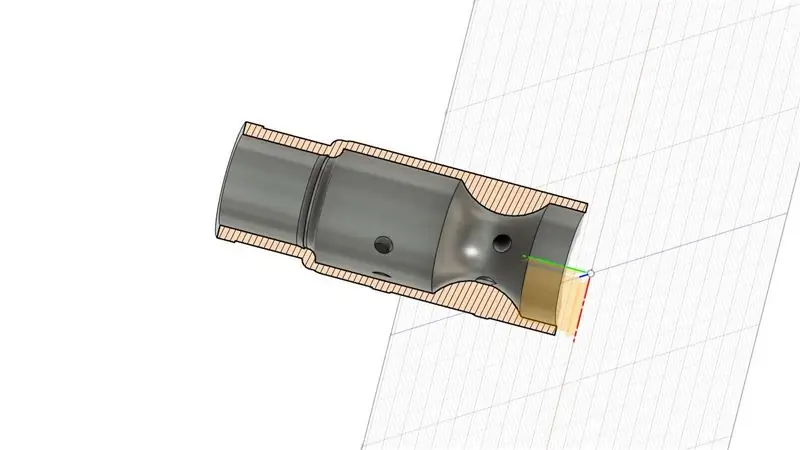
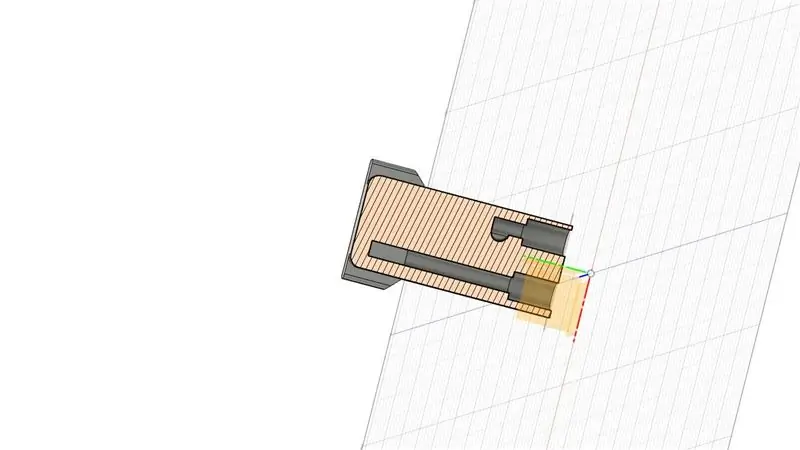

- Ընտրեք «SineIntegerGenerator1» և հատկությունների պատուհանում սահմանեք Ամպլիտուդ ՝ 20, Հաճախականություն (Հց) ՝ 0.1, Օֆսեթ ՝ 20
- Ընտրեք «SineIntegerGenerator2» և հատկությունների պատուհանում սահմանեք Ամպլիտուդ ՝ 10, Հաճախականություն (Հց) ՝ 0.1, Օֆսեթ ՝ 10
- Կրկնակի սեղմեք «DisplayOLED1» - ի վրա և տարրերի պատուհանում «Draw Bitmap» - ը քաշեք ձախ, ձախ կողմում, ապա ընտրեք «Draw Bitmap1», իսկ հատկությունների պատուհանում ընտրեք «Bitmap» դաշտը և կտտացրեք 3 կետերի վրա: «Bitmap Editor» - ը կտտացրեք «Load» կոճակին և բեռնեք bitmap- ը (կարող եք ներբեռնել այստեղ տեղադրված թեստային bitmap- ը)
- «Bitmap Editor» - ում կտտացրեք «Load» կոճակին և բեռնեք bitmap- ը (կարող եք ներբեռնել այստեղ տեղադրված թեստային bitmap- ը)
-
Bitmap շարժումը կենդանացնելու համար մենք պետք է վերահսկենք X և Y հատկությունները: Որպեսզի դա անենք, մենք նրանց կավելացնենք կապեր. Օբյեկտի տեսուչում ընտրեք «X» հատկությունը Սեղմեք գույքի դիմաց գտնվող «կապել» կոճակի վրա, «Բաց թողնել» ցանկից ընտրեք «Ամբողջական SinkPin» - ը նույնը կատարեք «Y» - ի համար: "Property" Փակել "Elements" երկխոսությունը Դուք կտեսնեք նոր "X", և "Y" կապումներն ավելացվել են "Elements. Draw Bitmap1" տարրին:
Քայլ 6. Visuino Connect Components- ում

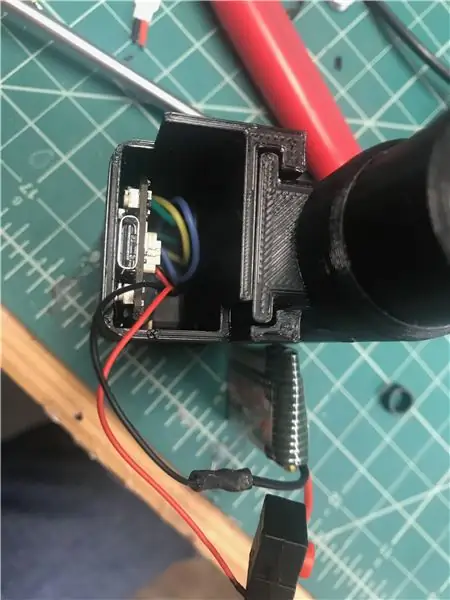
- Միացրեք «SineIntegerGenerator1» կապը [Ելք] «DisplayOLED1»> «Նկարեք Bitmap1» քորոցին [X]
- Միացրեք «SineIntegerGenerator2» կապը [Ելք] «DisplayOLED1»> «Նկարեք Bitmap1» քորոցին [ockամացույց]
- Միացրեք «SineIntegerGenerator2» կապը [Ելք] «DisplayOLED1»> «Նկարեք Bitmap1» քորոցին [Y]
- Միացրեք «DisplayOLED1» կապը [Վերակայել] Arduino թվային կապին [9]
- Միացրեք «DisplayOLED1» կապը [Data Command] Arduino թվային կապին [9]
- Միացրեք «DisplayOLED1» կապը [Out SPI] Arduino pin- ին [SPI In]
- Միացրեք «DisplayOLED1» կապը [Chip Select] Arduino թվային կապին [7]
Քայլ 7: Ստեղծեք, կազմեք և վերբեռնեք Arduino ծածկագիրը

Visuino- ում, ներքևում կտտացրեք «Կառուցել» ներդիրին, համոզվեք, որ ընտրված է ճիշտ նավահանգիստը, այնուհետև կտտացրեք «Կազմել/կառուցել և վերբեռնել» կոճակին:
Քայլ 8: Խաղալ
Եթե միացնեք Arduino UNO մոդուլը և OLED էկրանը, կտեսնեք, որ Bitmap- ը շարժվում է OLED էկրանով, ինչպես երևում է տեսանյութում:
Շնորհավորում եմ: Դուք ավարտել եք ձեր նախագիծը Visuino- ի հետ: Կցված է նաև Visuino նախագիծը, որը ես ստեղծել եմ այս Instructable- ի համար, կարող եք ներբեռնել այստեղ և բացել Visuino- ում ՝
Խորհուրդ ենք տալիս:
OLED էկրանին գրել Bluetooth- ի միջոցով. 6 քայլ

Bluetooth- ով OLED էկրանին գրելը. Այս նախագիծը ոգեշնչված է և Bluetooth- ի միջոցով Arduino LCD Display Control- ի ռեմիքս: Ներածություն. Այս նախագծում մենք պատրաստելու ենք " Bluetooth OLED. &Quot; Այն, ինչ մենք անում ենք այս ձևավորման մեջ, Arduino- ն OLED- ի և Bluetooth մոդուլի միացումն է
Ինչպես ոլորել TEXT- ը I2C 0.91 "128X32 OLED էկրանին` 6 քայլ

Ինչպես ոլորել TEXT- ը I2C 0.91 "128X32 OLED DISPLAY- ով. Այս ձեռնարկում մենք կսովորենք, թե ինչպես ոլորել TEXT- ը I2C 0.91 " 128X32 OLED DISPLAY- ով` օգտագործելով Arduino և Visuino ծրագրակազմը: Դիտեք տեսանյութը:
LOLIN WEMOS D1 Mini Pro- ի միացում SSD1283A 130x130 Transflective LCD SPI էկրանին `3 քայլ

LOLIN WEMOS D1 Mini Pro- ն SSD1283A 130x130 Transflective LCD SPI էկրանին միացնելով. Չկա լավ տեղեկատվություն այն առցանց միացնելու մասին, ուստի ահա թե ինչպես: SSD1283A LCD- ը հիանալի փոքրիկ տրանսֆլեկտիվ էկրան է. Այն կարելի է հեշտությամբ կարդալ արևի ուղիղ ճառագայթների տակ, և ունի նաև լուսային լուսավորություն, այնպես որ կարելի է կարդալ նաև մթության մեջ: Wemos D1 Mini Pro
I2C / IIC LCD էկրան - Օգտագործեք SPI LCD I2C LCD էկրանին ՝ օգտագործելով SPI- ից IIC մոդուլը Arduino- ով. 5 քայլ

I2C / IIC LCD էկրան | Օգտագործեք SPI LCD I2C LCD էկրանին ՝ օգտագործելով SPI- ից IIC մոդուլ Arduino- ով. Բարև տղերք, քանի որ սովորական SPI LCD 1602 -ը չափազանց շատ լարեր ունի միացնելու, այնպես որ շատ դժվար է այն միացնել arduino- ին, բայց շուկայում կա մեկ մոդուլ, որը կարող է փոխակերպեք SPI էկրանը IIC էկրանին, այնպես որ դուք պետք է միացնեք ընդամենը 4 լար
I2C / IIC LCD էկրան - Փոխարկեք SPI LCD- ը I2C LCD էկրանին `5 քայլ

I2C / IIC LCD էկրան | Փոխարկեք SPI LCD- ը I2C LCD էկրանին. Spi LCD էկրանին օգտագործելու համար չափազանց շատ կապեր են անհրաժեշտ, ինչը իսկապես դժվար է անել: Ես գտա մի մոդուլ, որը կարող է i2c LCD- ը վերածել spi LCD- ի, ուստի եկեք սկսենք
